نصب ssl در Webmin

در این مقاله به آموزش نصب SSL در Webmin برای Ubunto خواهیم پرداخت.
برای نصب ssl پس از دریافت فایل zip گواهی نامه به فایل های زیر در طول مراحل نصب گواهی نامه نیاز خواهید داشت:
فایل های از قبیل :”example_com.crt“, “example_com.ca-bundle” و “example_com.key” که منظور از example_com نام دامنه می باشد.
اولین مرحله برای انجام این کار این است که فایل های اعلام شده در Webmin آپلود شود که برای این کار بر روی Other کلیک نمایید و از زیر منو ایجاد شده بر روی گزینه Upload and Download کلیک نمایید ودر صفحه نمایش داده شده برروی Upload to server کلیک نمایید و در نهایت مطابق شکل زیر برروی دکمه Upload کلیک نمایید:
مرحله بعد این است که وارد Apache Webserver شوید که در صورتی که اینمورد در منو یافت نشد، کافی است مانند موارد زیر این گزینه را نصب و فعال نمایید. تنها کافی است وارد بخش Unused modules در منو سمت چپ شوید .
بر روی گزینه Apache Webserver در منو server کلیک نمایید و سپس وارد تب Global configuration مانند تصویر زیر شوید:
برروی آیکون Configure Apache Modules کلیک نمایید.
سپس در لیست ماژول های Apache تیک گزینه “SSL” را بزنید و برروی Enable Selected Modules کلیک نمایید.
حال به Apache Webserver در صفحه اصلی دسترسی خواهید داشت، حال برروی Create virtual host کلیک نمایید.سپس مانند تصویر زیر پورت 443 را در قسمت پورت و مسیر ذخیره سازی را در فیلد Document Root و نام دامنه را در قسمت Server Name وارد نماییدو سپس برروی Create Now کلیک نمایید.
سپس در تب Existing virtual hosts برروی virtual host ای که ساخته اید کلیک نمایید.
سپس برروی SSL Options در لیست Virtual Server Options کلیک نمایید.
حال در صفحه SSL options موارد زیر را مانند تصویر زیر اصلاح نمایید. که شامل enable نمودن ssl وآپلود certificate, PrivateKey و ca-bundle می باشد.
به منظور اعمال تغییراتی که تاکنون انجام داده ایم، باید آپاچی را مجددا راه اندازی کنیم که برای اینکه به این صفحه دسترسی داشته باشید می توانید برروی گزینه Bootup and Shutdown در زیر منو System کلیک نمایید و گزینه “apache2” را انتخاب نمایید و سپس restart نمایید.


























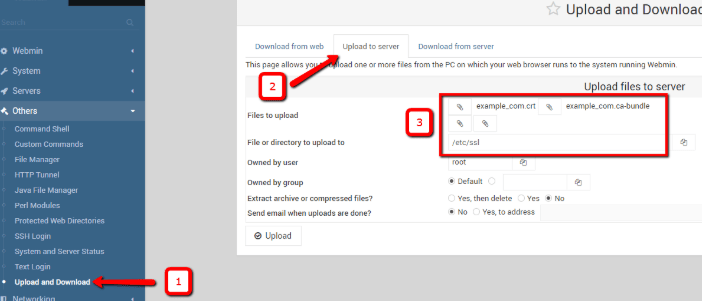
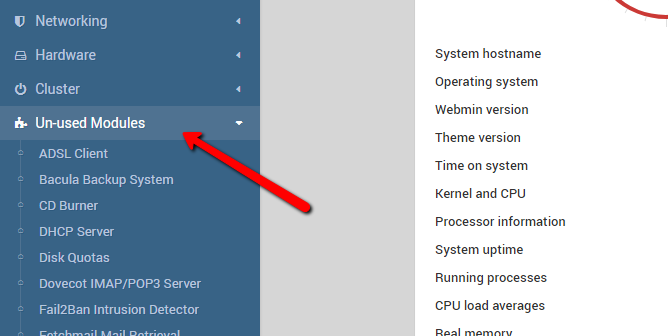
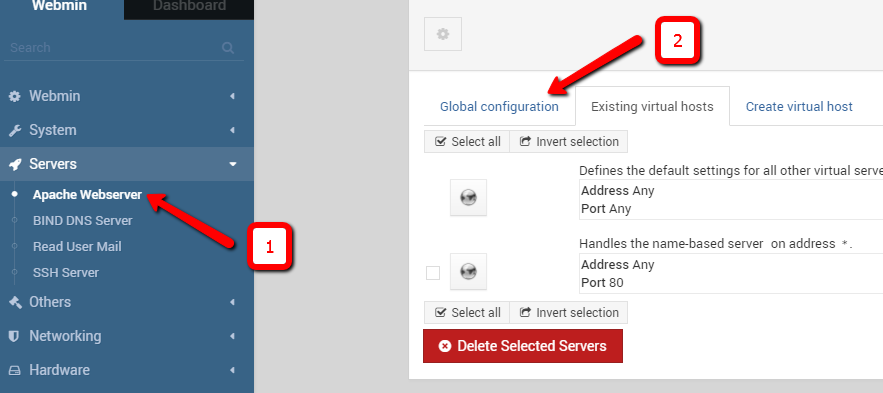
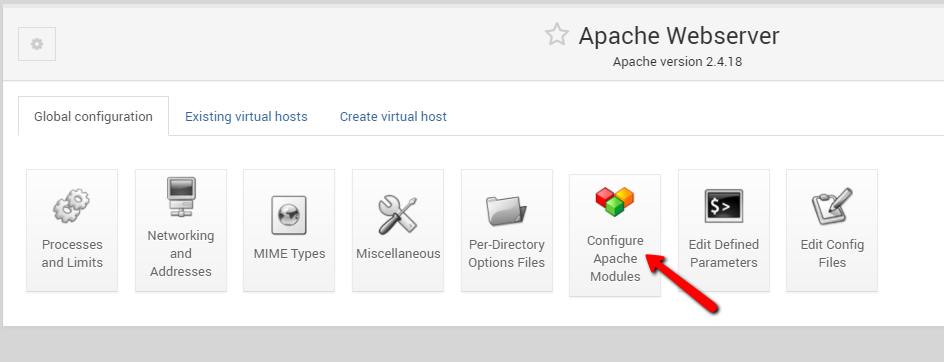
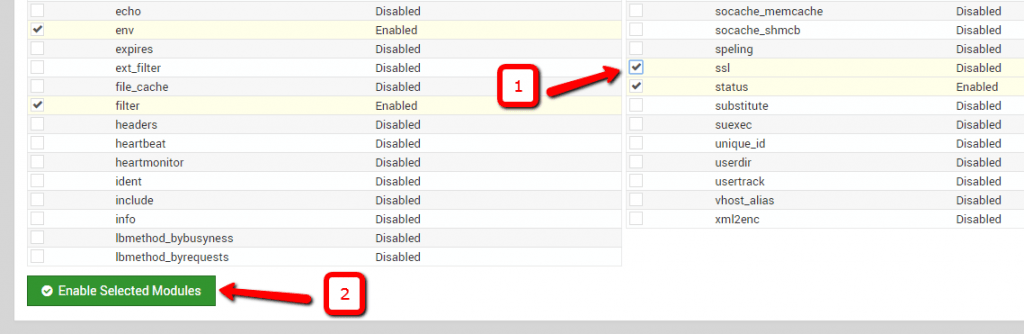
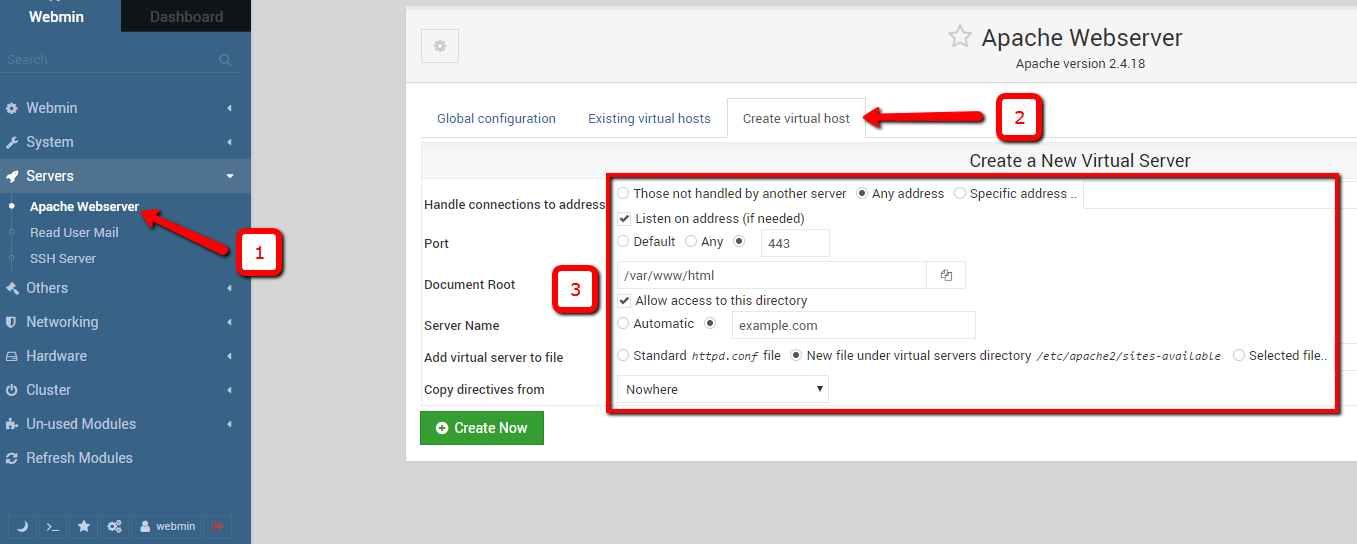
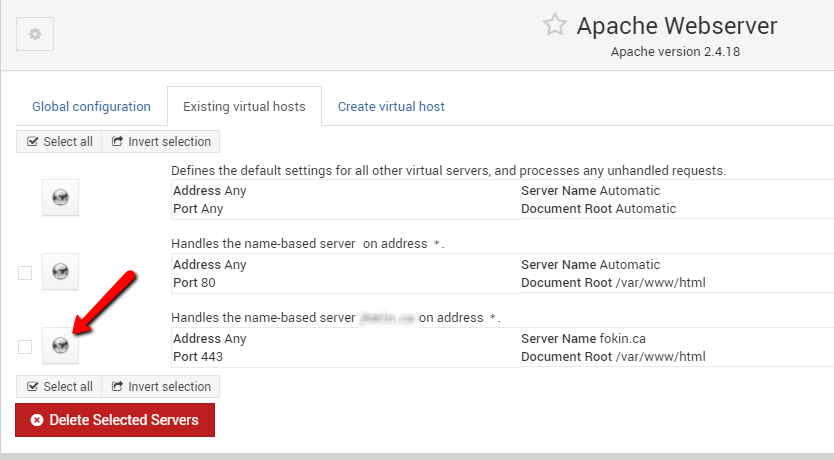
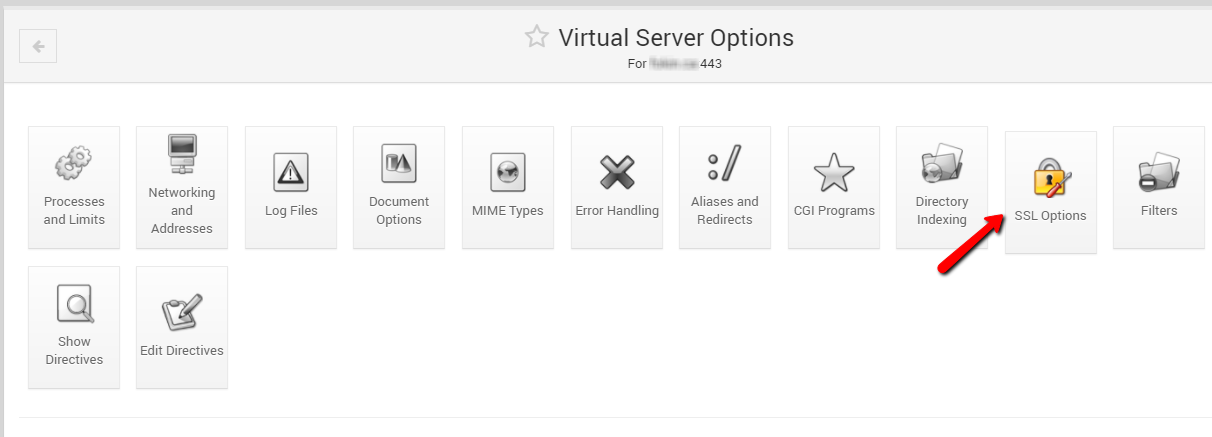
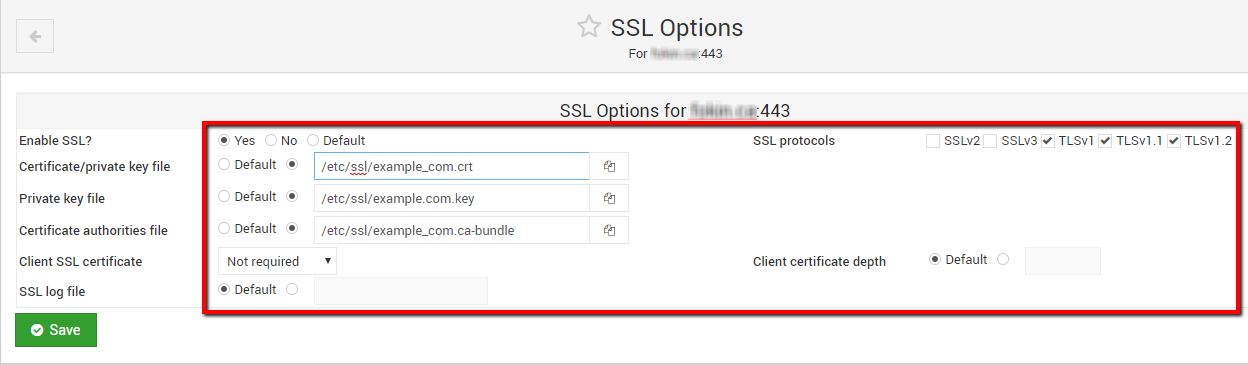
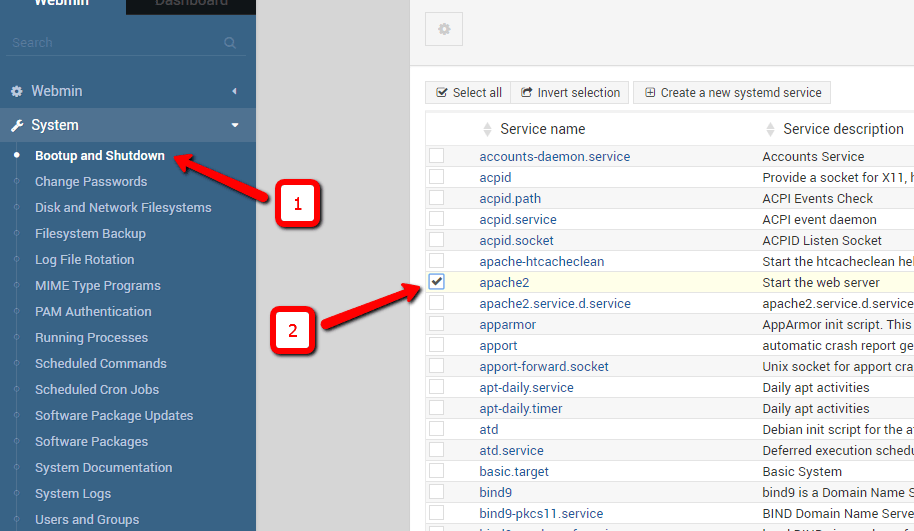










بهتر بود می نوشتید که سیستم ubuntu هست ، چون برای centos یه تفاوت هایی داره
سلام ممنون از شما بله درست میفرمایید این مورد اصلاح شد
سعی میکنیم در مقاله های بعدی نصب بر روی Ubuntu نیز قرار داده شود